Nokia 5730 XPRESSMUSIC User Manual [de]
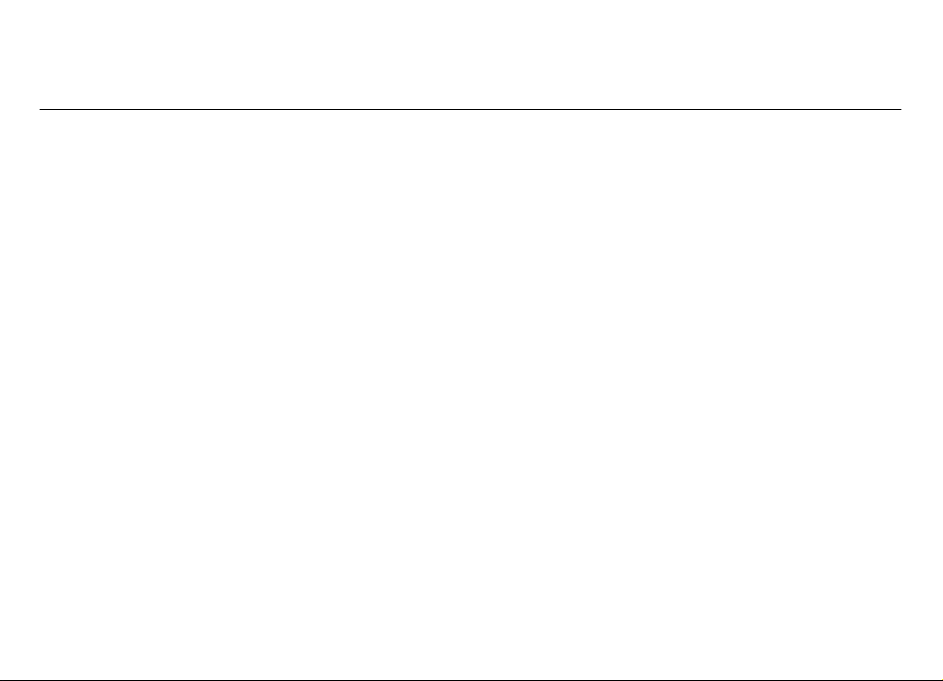
Nokia 5730 Xpress Music Bedienungsanleitung
Ausgabe 2
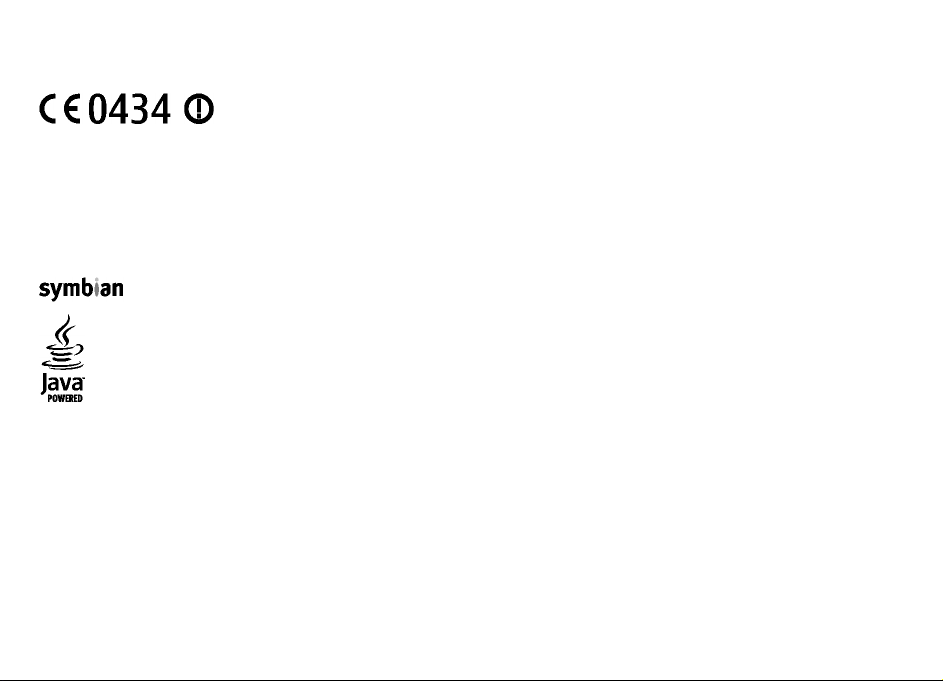
© 2009 Nokia. Alle Rechte vorbehalten.
KONFORMITÄTSERKLÄRUNG
Hiermit erklärt NOKIA CORPORATION, dass sich das Produkt RM-465 in Übereinstimmung mit den grundlegenden Anforderungen und
den übrigen einschlägigen Bestimmungen der Richtlinie 1999/5/EG befindet. Den vollständigen Text der Konformitätserklärung
finden Sie unter: http://www.nokia.com/phones/declaration_of_conformity/.
Nokia, Nokia Connecting People, Nokia XpressMusic, Navi, N-Gage, OVI und das Nokia Original Enhancements-Logo sind Marken oder eingetragene Marken der Nokia
Corporation. Nokia tune ist eine Tonmarke der Nokia Corporation. Andere in diesem Handbuch erwähnte Produkt- und Firmennamen können Marken oder
Handelsnamen ihrer jeweiligen Inhaber sein.
Der Inhalt dieses Dokuments darf ohne vorherige schriftliche Genehmigung durch Nokia in keiner Form, weder ganz noch teilweise, vervielfältigt, weitergegeben,
verbreitet oder gespeichert werden. Nokia entwickelt seine Produkte ständig weiter. Nokia behält sich das Recht vor, ohne vorherige Ankündigung an jedem der in
dieser Dokumentation beschriebenen Produkte Änderungen und Verbesserungen vorzunehmen.
US Patent No 5818437 and other pending patents. T9 text input software Copyright © 1997-2009. Tegic Communications, Inc. All rights reserved.
This product includes software licensed from Symbian Software Ltd ©1998-2009. Symbian and Symbian OS are trademarks of Symbian Ltd.
Java and all Java-based marks are trademarks or registered trademarks of Sun Microsystems, Inc.
Portions of the Nokia Maps software are ©1996-2009 The FreeType Project. All rights reserved.
Dieses Produkt ist im Rahmen der MPEG-4 Visual Patent Portfolio License lizenziert (i) für den persönlichen und nicht kommerziellen Einsatz in Verbindung mit
Informationen, die von einem Verbraucher in Übereinstimmung mit dem MPEG-4 Visual Standard persönlich und nicht kommerziell erstellt wurden, und (ii) für den
Einsatz in Verbindung mit MPEG-4-Videos, die von einem lizenzierten Videoanbieter zur Verfügung gestellt wurden. Es wird weder implizit noch explizit eine Lizenz
für andere Einsatzzwecke gewährt. Weitere Informationen, inklusive solcher zur Verwendung für Werbezwecke sowie für den internen und kommerziellen Einsatz,
erhalten Sie von MPEG LA, LLC. Siehe http://www.mpegla.com.
IN DEM NACH GELTENDEM RECHT GRÖSSTMÖGLICHEN UMFANG SIND NOKIA ODER SEINE LIZENZGEBER UNTER KEINEN UMSTÄNDEN VERANTWORTLICH FÜR JEDWEDEN VERLUST
VON DATEN ODER EINKÜNFTEN ODER FÜR JEDWEDE BESONDEREN, BEILÄUFIGEN, FOLGE- ODER MITTELBAREN SCHÄDEN, WIE AUCH IMMER DIESE VERURSACHT WORDEN SIND.
FÜR DEN INHALT DIESES DOKUMENTS WIRD KEINE HAFTUNG ÜBERNOMMEN. SOWEIT NICHT DURCH DAS ANWENDBARE RECHT VORGESCHRIEBEN, WIRD WEDER AUSDRÜCKLICH
NOCH KONKLUDENT IRGENDEINE GARANTIE ODER GEWÄHRLEISTUNG FÜR DIE RICHTIGKEIT, VERLÄSSLICHKEIT ODER DEN INHALT DIESES DOKUMENTS ÜBERNOMMEN,

EINSCHLIESSLICH, ABER NICHT BESCHRÄNKT AUF DIE STILLSCHWEIGENDE GARANTIE DER MARKTTAUGLICHKEIT UND DER EIGNUNG FÜR EINEN BESTIMMTEN ZWECK. NOKIA BEHÄLT
SICH DAS RECHT VOR, JEDERZEIT OHNE VORHERIGE ANKÜNDIGUNG ÄNDERUNGEN AN DIESEM DOKUMENT VORZUNEHMEN ODER DAS DOKUMENT ZURÜCKZUZIEHEN.
Das Rückentwickeln (Reverse Engineering) jeglicher auf dem Gerät befindlicher Software ist in dem nach geltendem Recht größtmöglichen Umfang untersagt. Enthält
die Bedienungsanleitung Einschränkungen zu Zusicherungen, Garantien, Gewährleistungen, Schadenersatz- und Haftungsverbindlichkeiten von Nok ia, so g elten d iese
Einschränkungen in gleicher Weise für die Zusicherungen, Garantien, Gewährleistungen, Schadenersatz- und Haftungsverbindlichkeiten der Nokia Lizenzgeber.
Die Verfügbarkeit bestimmter Produkte und Anwendungen und Dienste für diese Produkte kann je nach Region variieren. Wenden Sie sich für weitere Details und
Informationen über verfügbare Sprachoptionen an Ihren Nokia Händler. Dieses Gerät kann Komponenten, Technik oder Software enthalten, die den Exportgesetzen
und -bestimmungen der USA oder anderer Länder unterliegen. Eine gesetzeswidrige Abweichung ist untersagt.
HINWEIS ZU FCC/INDUSTRY CANADA
Ihr Gerät kann Störungen im Fernsehen oder Radio verursachen (wenn beispielsweise ein Telefon in der Nähe eines Empfangsgeräts verwendet wird). Die FCC (Federal
Communications Commission) oder Industry Canada können von Ihnen verlangen, auf die Verwendung Ihres Telefons zu verzichten, wenn solche Störungen nicht
behoben werden können. Wenn Sie diesbezüglich Unterstützung benötigen, wenden Sie sich an die zuständige Dienststelle vor Ort. Dieses Gerät entspricht Abschnitt
15 der FCC-Richtlinien. Der Betrieb ist nur zulässig, wenn die folgenden beiden Bedingungen erfüllt sind: (1) Dieses Gerät darf keine schädlichen Interferenzen erzeugen
und (2) Dieses Gerät muss empfangene Interferenzen aufnehmen, auch wenn diese zu Betriebsstörungen führen können. Jegliche Änderungen oder Modifikationen,
die nicht ausdrücklich von Nokia genehmigt wurden, könnten die Berechtigung des Benutzers zum Betrieb dieses Geräts aufheben.
/Ausgabe 2 DE
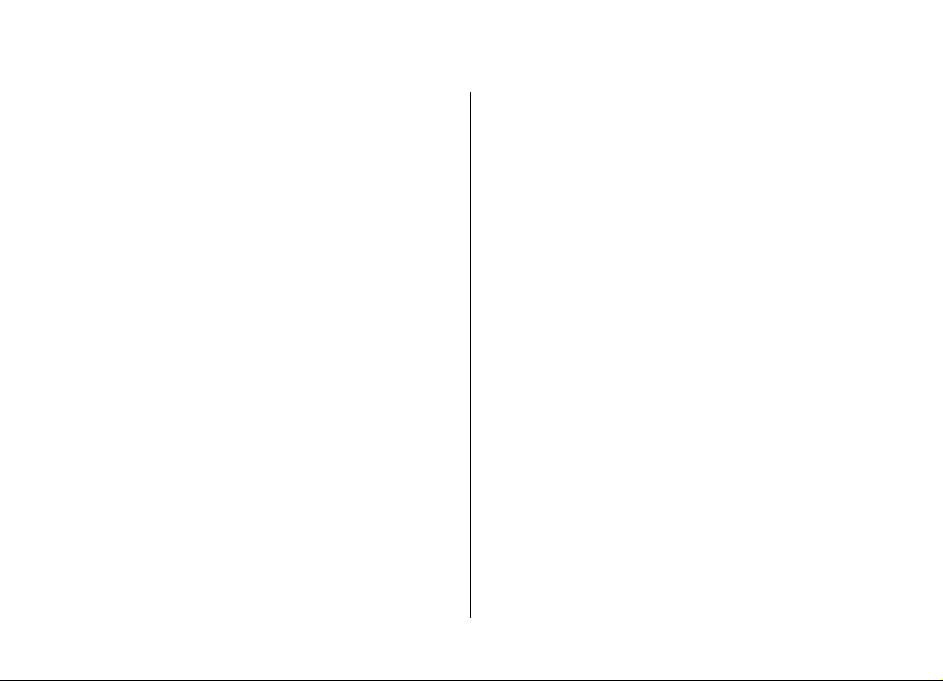
Inhalt
Sicherheit.............................................................7
Informationen zu Ihrem Gerät.................................................7
Netzdienste................................................................................8
Office-Programme.....................................................................9
1. Hilfe suchen....................................................10
Support.....................................................................................10
Software-Updates über das Mobilfunknetz..........................10
Fernkonfiguration...................................................................11
Software-Updates über Ihren PC............................................12
Integrierte Hilfe.......................................................................13
Einstellungen...........................................................................13
Speicherplatz freigeben..........................................................13
3. Ihr Gerät.........................................................22
Telefoneinrichtung..................................................................22
SettingWizard..........................................................................22
Displaysymbole........................................................................22
Tastatur....................................................................................24
Texteingabe.............................................................................25
Lautstärkeregelung.................................................................26
My Nokia...................................................................................26
4. Personalisierung............................................26
Profile .......................................................................................26
Auswählen von Klingeltönen..................................................27
Ändern des Display-Themas...................................................27
2. Erste Schritte..................................................14
Tasten und Komponenten......................................................14
Tasten und Komponenten (seitlich)......................................15
Musik- und Spieletasten..........................................................16
Einsetzen der SIM-Karte und des Akkus................................16
Aufladen des Akkus.................................................................17
Erstes Einschalten....................................................................17
Antennen..................................................................................18
Einsetzen der Speicherkarte...................................................18
Speicherkarte herausnehmen................................................19
Anschließen des Headsets......................................................19
Sperren des Tastenfelds..........................................................20
Startansicht..............................................................................20
Kontaktleiste in der Startansicht...........................................21
5. Mitteilungen...................................................28
Mailbox.....................................................................................28
Mail for Exchange.....................................................................30
Verfassen und Senden von Mitteilungen...............................31
Ovi Kontakte.............................................................................32
6. Kontakte ........................................................33
Speichern und Bearbeiten von Namen und Nummern........34
Klingeltöne, Bilder und Anruftexte für Kontakte..................34
Kopieren von Kontakten.........................................................34
7. Medien............................................................34
Player........................................................................................35
N-Gage™ ..................................................................................37
Kamera......................................................................................38
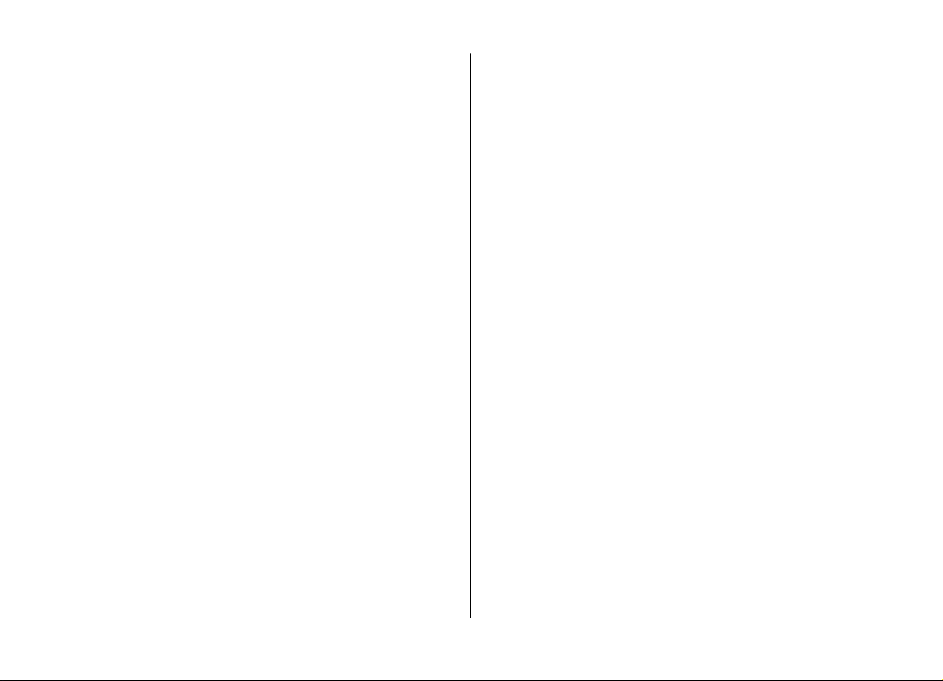
Galerie.......................................................................................39
Fotos.........................................................................................39
Bild drucken.............................................................................39
Online-Freigabe.......................................................................40
Videozentrale...........................................................................41
Aufnahme.................................................................................42
UKW-Radio................................................................................43
Nokia Internetradio.................................................................43
Informationen über das Heimnetz........................................44
Öffnen Sie Ovi mit Ihrem Nokia 5730 XPressMusic ..............45
Info zu Ovi Store......................................................................45
Dateien auf Ovi.........................................................................45
8. Telefon...........................................................46
Sprachanrufe............................................................................46
Sprachmailbox ........................................................................47
Videoanrufe..............................................................................48
Videozuschaltung....................................................................48
Internetanrufe.........................................................................51
Inhalt
Rechner.....................................................................................59
Dateimanager..........................................................................60
Quickoffice................................................................................61
Zip-Manager ............................................................................61
PDF Reader ..............................................................................61
Wörterbuch..............................................................................61
12. Zeitmanagement..........................................62
Kalender ...................................................................................62
Uhr.............................................................................................63
13. Verbindungen..............................................63
Übertragen von Inhalten von einem anderen Gerät............64
PC-Verbindungen.....................................................................65
Schnelle Downloads................................................................65
Datenkabel...............................................................................65
Bluetooth..................................................................................66
Funknetzwerk (WLAN).............................................................69
Verbindungs-Manager.............................................................71
9. Internet..........................................................51
Browser....................................................................................52
Laden!.......................................................................................55
Den Computer mit dem Internet verbinden.........................55
10. Reisen...........................................................56
Standortbestimmung (GPS)....................................................56
Karten.......................................................................................58
11. Nokia Office-Programme..............................59
Multimedia-Notizen ................................................................59
14. Sicherheit und Datenmanagement..............72
Sperren des Geräts...................................................................72
Sicherheit der Speicherkarte..................................................72
Zertifikats-Manager.................................................................73
Sichern von Daten....................................................................74
Programm-Manager................................................................74
Sync...........................................................................................76
15. Einstellungen...............................................77
Allgemeine Einstellungen.......................................................77
Telefoneinstellungen..............................................................77

Inhalt
Verbindungseinstellungen.....................................................78
Programmeinstellungen.........................................................78
16. Schnellzugriffe.............................................78
Schnellzugriffe.........................................................................79
17. Umwelttipps.................................................80
Energie sparen.........................................................................80
Wiederverwertung..................................................................80
Papier sparen...........................................................................81
Weitere Informationen...........................................................81
Zubehör..............................................................82
Akku...................................................................82
Akku- und Ladegerätinformationen......................................82
Richtlinien zur Ermittlung der Echtheit von Nokia
Akkus.........................................................................................84
Pflege Ihres Geräts.............................................84
Wiederverwertung..................................................................85
Zusätzliche Sicherheitshinweise........................85
Kleinkinder...............................................................................86
Betriebsumgebung..................................................................86
Medizinische Geräte................................................................86
Fahrzeuge.................................................................................87
Explosionsgefährdete Orte.....................................................87
Notrufe......................................................................................88
Informationen zur Zertifizierung (SAR).................................88
Index..................................................................90
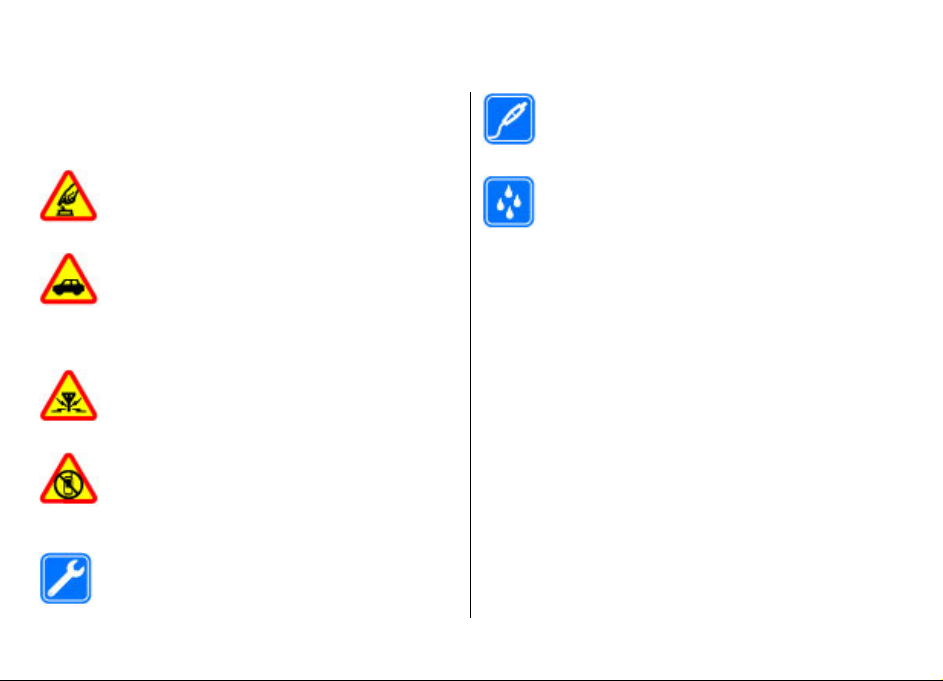
Sicherheit
Lesen Sie diese einfachen Richtlinien. Deren Nichtbeachtung
kann gefährliche Folgen haben oder gegen Vorschriften
verstoßen. Lesen Sie die ausführliche Bedienungsanleitung
für weitere Informationen.
EINSCHALTEN
Schalten Sie das Gerät nicht ein, wenn der Einsatz
von Mobiltelefonen verboten ist, es Störungen
verursachen oder Gefahr entstehen kann.
VERKEHRSSICHERHEIT GEHT VOR
Beachten Sie alle vor Ort geltenden Gesetze. Die
Hände müssen beim Fahren immer für die
Bedienung des Fahrzeugs frei sein. Die
Verkehrssicherheit muss beim Fahren immer
Vorrang haben.
INTERFERENZEN
Bei mobilen Geräten kann es zu Störungen durch
Interferenzen kommen, die die Leistung
beeinträchtigen können.
IN GEFAHRBEREICHEN AUSSCHALTEN
Beachten Sie alle Gebote und Verbote. Schalten Sie
das Gerät in Flugzeugen, in der Umgebung von
medizinischen Geräten, Kraftstoffen und
Chemikalien sowie in Sprenggebieten aus.
QUALIFIZIERTER KUNDENDIENST
Installation und Reparatur dieses Produkts darf
nur durch qualifiziertes Fachpersonal erfolgen.
© 2009 Nokia. Alle Rechte vorbehalten. 7
Informationen zu Ihrem Gerät
Das in dieser Bedienungsanleitung beschriebene mobile
Gerät ist für den Einsatz in (E)GSM 850-, 900-, 1800- und 1900Netze sowie UMTS/HSPDA 900-, 1900- und 2100-Netze
zugelassen. Weitere Hinweise zu Mobilfunknetzen erhalten
Sie von Ihrem Diensteanbieter.
Ihr Gerät unterstützt verschiedene Verbindungsmethoden.
Wie auch ein Computer kann Ihr Gerät Viren oder anderen
schädlichen Inhalten ausgesetzt sein. Gehen Sie daher
vorsichtig mit Mitteilungen, Verbindungsanfragen, dem
Nutzen von Internetseiten und Herunterladen von Inhalten
um. Installieren und verwenden Sie nur Programme und
andere Software aus vertrauenswürdigen Quellen, die
ausreichende Sicherheit und Schutz bieten, wie zum Beispiel
Programme, die „Symbian Signed“ sind oder den Java
Verified™-Test bestanden haben. Erwägen Sie die Installation
von Programmen mit Antivirus-Funktion oder anderen
Schutzprogrammen auf Ihrem Gerät und verbundenen
Computern.
ZUBEHÖR UND AKKUS
Verwenden Sie nur zugelassenes Zubehör und
zugelassene Akkus. Schließen Sie keine
inkompatiblen Produkte an.
WASSERDICHTIGKEIT
Ihr Gerät ist nicht wasserdicht. Halten Sie es
trocken.
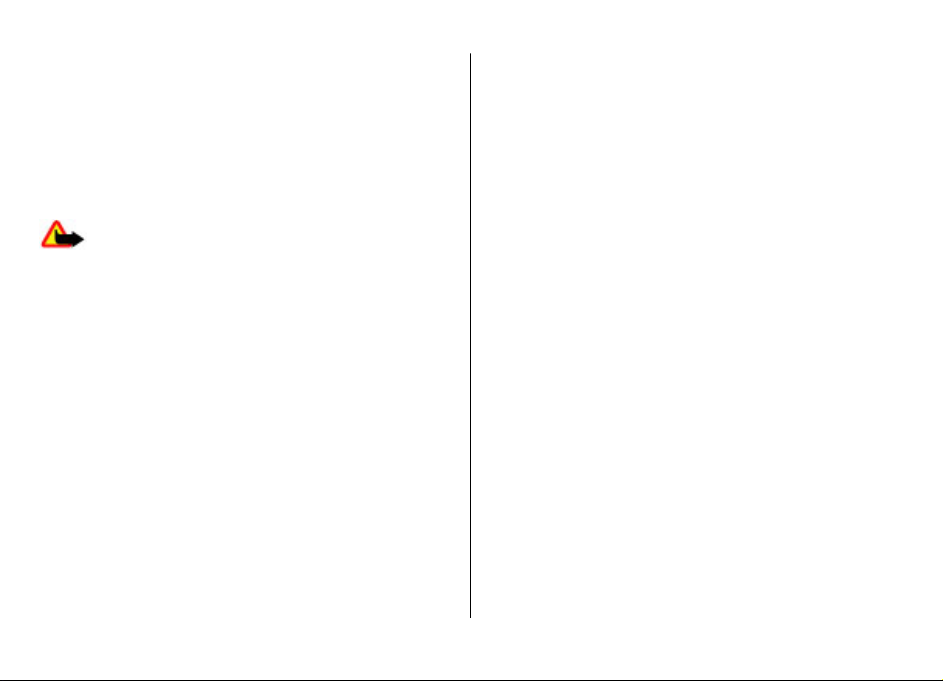
Sicherheit
Auf Ihrem Gerät sind u. U. Lesezeichen und Verknüpfungen
zu Internetseiten von Drittanbietern vorinstalliert und Sie
können möglicherweise auf die Internetseiten von
Drittanbietern zugreifen. Diese Internetseiten stehen in
keiner Verbindung zu Nokia, und Nokia bestätigt oder
übernimmt keine Haftung für diese Internetseiten. Wenn Sie
auf derartige Internetseiten zugreifen, sollten Sie
Vorsichtsmaßnahmen bezüglich Sicherheit und Inhalt
treffen.
Warnung: Wenn Sie außer der Erinnerungsfunktion
andere Funktionen des Geräts verwenden möchten, muss es
eingeschaltet sein. Schalten Sie das Gerät nicht ein, wenn es
durch den Einsatz mobiler Geräte zu Störungen komm en oder
Gefahr entstehen kann.
Beachten Sie bei der Nutzung dieses Geräts alle geltenden
Gesetze und ortsüblichen Gepflogenheiten, den Datenschutz
sowie sonstige Rechte Dritter einschließlich des
Urheberrechts. Aufgrund des Urheberrechtsschutzes kann es
sein, dass einige Bilder, Musikdateien und andere Inhalte
nicht kopiert, verändert oder übertragen werden dürfen.
Von allen im Gerät gespeicherten wichtigen Daten sollten Sie
entweder Sicherungskopien anfertigen oder Abschriften
aufbewahren.
Wenn Sie das Gerät an ein anderes Gerät anschließen, lesen
Sie dessen Bedienungsanleitung, um detaillierte
Sicherheitshinweise zu erhalten. Schließen Sie keine
inkompatiblen Produkte an.
Die Abbildungen in dieser Bedienungsanleitung können auf
dem Display Ihres Geräts anders wirken.
Weitere wichtige Informationen zu Ihrem Gerät finden Sie in
der Bedienungsanleitung.
Netzdienste
Für die Verwendung des Geräts benötigen Sie Zugriff auf die
Dienste eines Mobilfunknetzbetreibers. Einige Netzdienste
sind unter Umständen nicht in allen Netzen verfügbar oder
Sie müssen möglicherweise spezielle Vereinbarungen mit
Ihrem Diensteanbieter treffen, bevor Sie diese nutzen
können. Bei der Verwendung von Netzdiensten werden
Daten übertragen. Informationen über Preise und Tarife in
Ihrem Heimnetz und beim Verwenden anderer Netze
(Roaming) erhalten Sie von Ihrem Diensteanbieter. Welche
Kosten Ihnen entstehen, erfahren Sie von Ihrem
Diensteanbieter. Bei einigen Netzen können außerdem
Einschränkungen gegeben sein, die Auswirkung auf die
Verwendung bestimmter netzabhängiger Gerätefunktionen
haben, wie z. B. die Unterstützung spezieller Technologien
wie WAP 2.0-Protokolle (HTTP und SSL) über TCP/IP und
sprachabhängige Zeichen.
Ihr Diensteanbieter hat möglicherweise verlangt, dass
bestimmte Funktionen in Ihrem Gerät deaktiviert oder nicht
aktiviert wurden. In diesem Fall werden sie nicht im Menü
Ihres Geräts angezeigt. Unter Umständen verfügt Ihr Gerät
über individuelle Einstellungen wie Bezeichnung und
Reihenfolge der Menüs sowie Symbole.
© 2009 Nokia. Alle Rechte vorbehalten.8

Office-Programme
Die Office-Programme unterstützen bekannte Funktionen
von Microsoft Word, PowerPoint und Excel (Microsoft Office
Sicherheit
2000, XP, 2003 und 2007). Nicht alle Dateiformate werden
unterstützt.
© 2009 Nokia. Alle Rechte vorbehalten. 9

1. Hilfe suchen
Support
Wenn Sie mehr über die Nutzung Ihres Produktes oder dessen
Funktionsweise wissen möchten, besuchen Sie die SupportSeiten unter www.nokia.com/support, die Nokia
Internetseite in Ihrer Sprache, www.nokia.mobi/support
(mit einem mobilen Gerät) oder sehen Sie in der Hilfe des
Geräts oder der Bedienungsanleitung nach.
Falls Sie das Problem dadurch nicht behoben wird, gehen Sie
wie folgt vor:
● Neustart des Geräts: Schalten Sie das Gerät aus, und
nehmen Sie den Akku heraus. Warten Sie etwa eine
Minute, setzen Sie den Akku wieder ein und schalten Sie
das Gerät ein.
● Stellen Sie die ursprünglichen Werkseinstellungen wie in
der Bedienungsanleitung beschrieben wieder her. Ihre
Dokumente und Dateien werden beim Reset gelöscht;
sichern Sie Ihre Daten daher zunächst.
● Aktualisieren Sie Ihre Gerätesoftware regelmäßig, damit
eine optimale Funktion gewährleistet ist und mögliche
neue Funktionen zum Einsatz kommen, wie in der
Bedienungsanleitung erläutert.
Wenn sich das Problem nicht beheben lässt, wenden Sie sich
wegen Reparaturmöglichkeiten an Nokia. Öffnen Sie
www.nokia.com/repair. Bevor Sie Ihr Gerät zur Reparatur
einsenden, sichern Sie stets die Daten auf dem Gerät.
Software-Updates über das Mobilfunknetz
Wählen Sie Menü > Programme > Installat. >
Aktualisier..
Mit dem Software-Update (Netzdienst) können Sie prüfen, ob
Software- oder Programm-Updates für Ihr Gerät verfügbar
sind, und diese auf Ihr Gerät herunterladen.
Das Herunterladen von Software-Updates kann bedeuten,
dass große Datenmengen übertragen werden (Netzdienst).
Stellen Sie vor dem Starten des Updates sicher, dass der Akku
ausreichend geladen ist. Schließen Sie das Gerät andernfalls
an das Ladegerät an.
Warnung: Bis zum Abschluss eines Software-Updates
und dem Neustart des Geräts können Sie das Gerät nicht
benutzen. Dies gilt auch für Notrufe. Stellen Sie sicher, dass
Sie Ihre Daten gesichert haben, bevor Sie mit der Installation
eines Updates beginnen.
Nach der Aktualisierung Ihrer Geräte-Software oder Programme sind die entsprechenden Anleitungen in der
Bedienungsanleitung oder in der Hilfe möglicherweise nicht
mehr auf dem neuesten Stand.
Wählen Sie Optionen und eine der folgenden Optionen:
● Aktualisierung starten — Herunterladen verfügbarer
Updates. Um die Markierung bestimmter Updates zu
© 2009 Nokia. Alle Rechte vorbehalten.10

entfernen, die Sie nicht herunterladen möchten, wählen
Sie diese in der Liste aus.
● Vom PC aus aktualisieren — Aktualisieren des Geräts
über einen PC. Diese Option steht anstelle der Option
Aktualisierung starten zur Verfügung, wenn Updates nur
unter Verwendung des PC-Programms Nokia Software
Updater verfügbar sind.
● Details zeigen — Anzeigen von Informationen zu einem
Update.
● Aktualis.-verlauf zeigen — Anzeigen des Status
vorheriger Updates.
● Einstellungen — Ändern der Einstellungen, wie z. B. des
Standard-Zugangspunkts für das Herunterladen von
Updates.
● Haftungsausschluss — Anzeigen des Nokia
Lizenzvertrags.
Fernkonfiguration
Wählen Sie Menü > Einstell. > Datenman. > Geräte-
Man..
Mit dem Gerätemanager können Sie Einstellungen, Dat en und
Software auf Ihrem Gerät remote verwalten.
Sie können eine Verbindung zu einem Server herstellen, um
Konfigurationseinstellungen zu empfangen. Ihre
Diensteanbieter oder die IT-Abteilung Ihres Unternehmens
stellt Ihnen möglicherweise verschiedene Server-Profile und
Konfigurationseinstellungen zur Verfügung. Diese
Konfigurationseinstellungen können Verbindungs- und
andere Einstellungen enthalten, die von den verschiedenen
Hilfe suchen
Programmen des Geräts verwendet werden. Die verfügbaren
Optionen können unterschiedlich sein.
Die Verbindung zur Fernkonfiguration wird normalerweise
durch den Server gestartet, wenn die Geräteeinstellungen
aktualisiert werden müssen.
Um ein neues Serverprofil zu erstellen, wählen Sie
Optionen > Serverprofile > Optionen > Neues
Serverprofil.
Möglicherweise erhalten Sie eine Konfigurationsmitteilung
mit diesen Einstellungen von Ihrem Diensteanbieter. Legen
Sie andernfalls folgende Einstellungen fest:
● Servername — Geben Sie den Namen des
Konfigurationsservers ein.
● Server-ID — Geben Sie eine eindeutige Kennung für den
Konfigurationsserver ein.
● Server-Passwort — Geben Sie ein Passwort ein, um das
Gerät beim Server anzumelden.
● Zugangspunkt — Wählen Sie den Zugangspunkt aus, den
Sie für die Konfigurationsverbindung verwenden
möchten, oder erstellen Sie einen neuen Zugangspunkt.
Sie können auch festlegen, dass Sie bei jeder
Konfiguration nach dem Zugangspunkt gefragt werden.
Diese Einstellung ist nur verfügbar, wenn Internet als
Datenträger ausgewählt wurde.
● Serveradresse — Geben Sie die Internetadresse des
Konfigurationsservers ein.
● Port — Geben Sie den Port des Servers ein.
● Benutzername und Passwort — Hier geben Sie Ihre
Benutzerkennung und Ihr Passwort für den
Konfigurationsserver ein.
© 2009 Nokia. Alle Rechte vorbehalten. 11
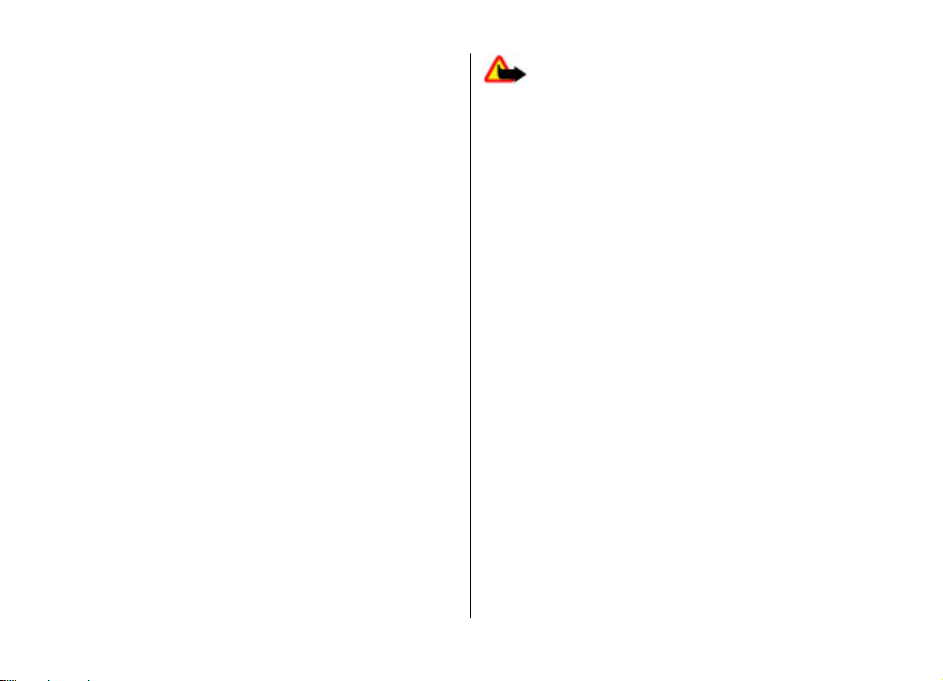
Hilfe suchen
● Konfiguration erlauben — Wählen Sie Ja, um
festzulegen, dass der Server Konfigurationssitzungen
herstellen kann.
● Alle Aufford. akzeptieren — Wählen Sie Ja, wenn der
Server beim Initiieren einer Konfigurationssitzung nicht
um Bestätigung fragen soll.
● Netzauthentifizierung — Geben Sie an, ob die HTTPAuthentifizierung verwendet werden soll.
● Netz-Benutzername und Netz-Passwort — Hier geben
Sie Ihre Benutzerkennung für die HTTP-Authentifizierung
ein. Diese Einstellung ist nur dann verfügbar, wenn Sie
Netzauthentifizierung ausgewählt haben.
Um eine Verbindung zum Server herzustellen und
Konfigurationseinstellungen für das Gerät zu empfangen,
wählen Sie Optionen > Konfiguration starten.
Um das Konfigurationsprotokoll des ausgewählten Profils
anzuzeigen, wählen Sie Optionen > Protokoll zeigen.
Um die Gerätesoftware über das Mobilfunknetz zu
aktualisieren, wählen Sie Optionen > Aktualisierungen
suchen. Bei der Aktualisierung werden Ihre Einstellungen
nicht überschrieben. Befolgen Sie die Anweisungen auf dem
Display, nachdem Sie das Update-Paket erhalten haben. Ihr
Gerät wird neu gestartet, sobald die Installation
abgeschlossen ist. Das Herunterladen von Software-Updates
kann bedeuten, dass große Datenmengen übertragen
werden (Netzdienst). Stellen Sie vor dem Starten des Updates
sicher, dass der Akku ausreichend geladen ist. Schließen Sie
das Gerät andernfalls an das Ladegerät an.
Warnung: Bis zum Abschluss eines Software-Updates
und dem Neustart des Geräts können Sie das Gerät nicht
benutzen. Dies gilt auch für Notrufe. Stellen Sie sicher, dass
Sie Ihre Daten gesichert haben, bevor Sie mit der Installation
eines Updates beginnen.
Software-Updates über Ihren PC
Software-Updates können neue Merkmale und erweiterte
Funktionen beinhalten, die zum Zeitpunkt des Erwerbs Ihres
Geräts noch nicht verfügbar waren. Durch SoftwareAktualisierungen wird die Leistung des Geräts
möglicherweise verbessert.
Der Nokia Software Updater ist ein PC-Programm, mit dem
Sie die Software Ihres Geräts aktualisieren können. Um Ihre
Gerätesoftware zu aktualisieren, benötigen Sie einen
kompatiblen PC, einen Breitband-Internetzugang sowie ein
kompatibles USB-Datenkabel, um Ihr Gerät an den PC
anzuschließen.
Um weitere Informationen zu erhalten, die Versionshinweise
für aktuelle Softwareversionen zu überprüfen und das
Programm "Nokia Software Updater" herunterzuladen,
besuchen Sie die Internetseiten www.nokia.com/
softwareupdate oder den Nokia Internetseiten Ihres Landes.
Um die Gerätesoftware zu aktualisieren, gehen Sie wie folgt
vor:
1. Laden Sie das Programm "Nokia Software Updater" auf
Ihren PC herunter und installieren Sie es.
© 2009 Nokia. Alle Rechte vorbehalten.12

2. Schließen Sie Ihr Gerät mit einem USB-Datenkabel an den
PC an, und öffnen Sie das Programm "Nokia Software
Updater". Das Programm "Nokia Software Updater" führt
Sie durch die Sicherung Ihrer Dateien, die Aktualisierung
der Software und die Wiederherstellung Ihrer Dateien.
Integrierte Hilfe
Ihr Gerät enthält integrierte Anleitungen für die Benutzung
der Programme auf Ihrem Gerät.
Um die Hilfetexte über das Hauptmenü zu öffnen, wählen Sie
Menü > Hilfe > Hilfe und das Programm, für das Sie
Anleitungen anzeigen möchten.
Wenn ein Programm geöffnet ist, erhalten Sie Hilfe zur
aktuellen Ansicht, indem Sie Optionen > Hilfe auswählen.
Wenn Sie die Anleitungen lesen, können Sie die Größe der
Hilfetexte ändern, indem Sie Optionen > Schrift
verkleinern oder Schrift vergrößern wählen.
Am Ende des Hilfetextes finden Sie u. U. Verknüpfungen zu
verwandten Themen. Wenn Sie ein unterstrichenes Wort
auswählen, wird eine kurze Erläuterung dazu eingeblendet.
Bei Hilfetexten werden folgende Anzeigen verwendet:
Verknüpfung zu einem verwandten Hilfethema.
Verknüpfung zu dem beschriebenen Programm.
Während Sie die Anleitungen lesen, können Sie zwischen der
Hilfe und dem im Hintergrund geöffneten Programm
wechseln, indem Sie Optionen > Geöffn. Progr. zeigen und
das gewünschte Programm wählen.
Hilfe suchen
Einstellungen
Für Ihr Gerät sind normalerweise MMS, GPRS, Streaming und
mobile Interneteinstellungen basierend auf den
Informationen Ihre Netzbetreibers automatisch konfiguriert.
Möglicherweise sind Einstellungen von Ihren
Dienstanbietern bereits in Ihrem Gerät installiert, oder Sie
erhalten die Einstellungen unter Umständen von den
Netzdienstanbietern als Spezialnachricht.
Sie können die allgemeinen Einstellungen in Ihrem Gerät
ändern, wie zum Beispiel die Einstellungen für Sprache,
Ausgangsanzeige, Anzeige und Tastensperre.
Speicherplatz freigeben
Zur Anzeige des für verschiedene Datentypen verfügbaren
Speicherplatzes, wählen Sie Menü > Programme >
Organizer > Dateiman..
Für viele Funktionen des Geräts wird Speicherplatz für Daten
benötigt. Wenn nur noch wenig freier Speicher verfügbar ist,
zeigt das Gerät eine entsprechende Meldung an.
Um Speicher freizugeben, verlagern Sie Daten in einen
anderen Speicher (falls verfügbar) oder auf einen
kompatiblen Computer.
Um nicht mehr benötigte Daten zu entfernen, verwenden Sie
den Dateimanager oder das entsprechende Programm.
Folgende Daten können gelöscht werden:
● Mitteilungen in den Ordnern unter „Mitteilungen“ und von
der Mailbox abgerufene E-Mails
● Gespeicherte Internetseiten
© 2009 Nokia. Alle Rechte vorbehalten. 13
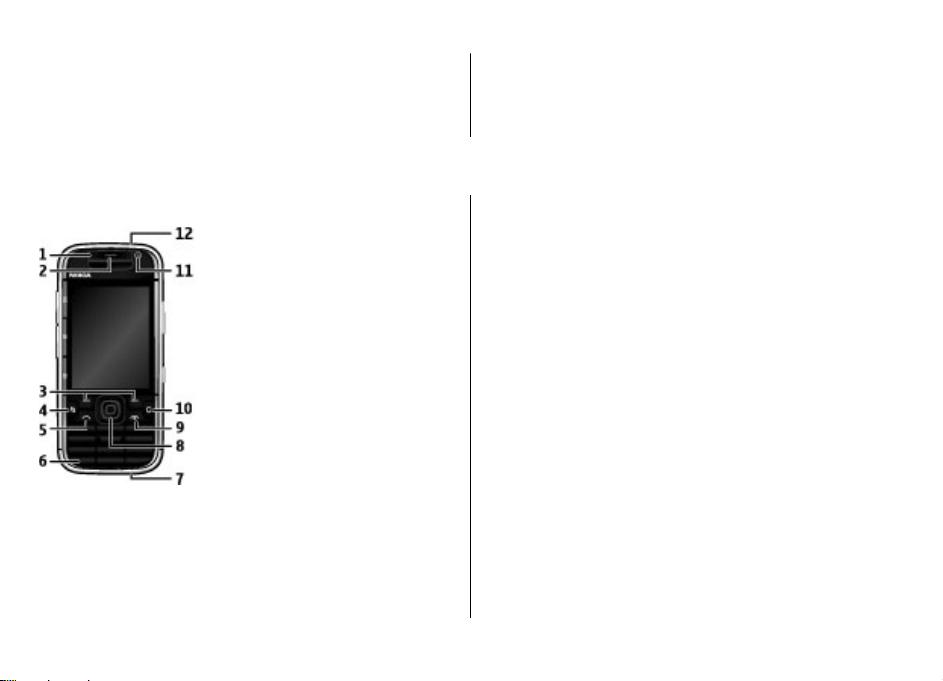
Erste Schritte
● Kontaktdaten
● Kalendernotizen
● Programme, die im Programm-Manager angezeigt und
nicht mehr benötigt werden
2. Erste Schritte
Tasten und Komponenten
1 — Lichtsensor
2 — Hörer
3 — Auswahltasten
4 — Menütaste
5 — Anruftaste
● Installationsdateien (Erweiterung .SIS oder .SISX) von
installierten Programmen. Sichern Sie die
Installationsdateien auf einen kompatiblen PC.
● Bilder und Videoclips in Fotos.
6 — Taste für Sprechen und Wiedergeben
7 — Ladegerätanschluss
8 — Navi™-Taste; nachfolgend als Navigationstaste
bezeichnet Drücken Sie auf die Navigationstaste, um eine
Auswahl vorzunehmen oder um auf dem Display nach links
oder rechts, oben oder unten zu navigieren. Halten Sie die
Navigationstaste gedrückt, um die
Bewegungsgeschwindigkeit zu erhöhen.
9 — Ein-/Aus-/Ende-Taste. Wenn Sie die Taste gedrückt
halten, schalten Sie das Gerät ein oder aus. Während eines
Anrufs können Sie durch Drücken der Ende-Taste einen Anruf
ablehnen oder aktive und gehaltene Anrufe beenden, bzw.
durch Gedrückthalten bestehende Datenverbindungen
beenden.
10 — Löschtaste
11 — Zusatzkamera
12 — Headset-Anschluss
© 2009 Nokia. Alle Rechte vorbehalten.14
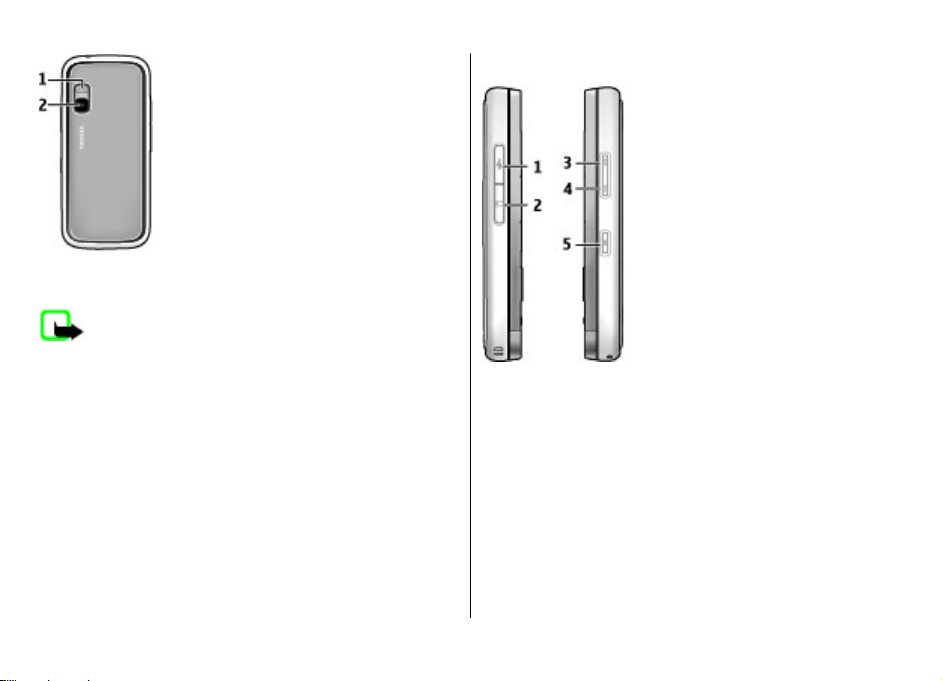
1 — Blitzlicht
2 — Hauptkamera
Hinweis: Die Oberflächenbeschichtung dieses Geräts
ist nickelfrei. Die Geräteoberfläche besteht aus Edelstahl.
Erste Schritte
Tasten und Komponenten (seitlich)
1 — Micro-USB-Anschluss
2 — Speicherkarteneinschub
3 — Taste für Lauter/Vergrößern
4 — Taste für Leiser/Verkleinern
5 — Auslösertaste
© 2009 Nokia. Alle Rechte vorbehalten. 15

Erste Schritte
Musik- und Spieletasten
1 — Weiterleiten-Taste
2 — Wiedergabe/Pause-Taste
3 — Rücklauftaste
4 — Spieletasten
Einsetzen der SIM-Karte und des Akkus
1. Zum Öffnen des rückseitigen Covers drehen Sie das Gerät
auf die Rückseite und nehmen Sie das Cover ab.
2. Wenn der Akku eingelegt ist, heben Sie ihn in
Pfeilrichtung an, um ihn herauszunehmen.
3. Setzen Sie die SIM-Karte ein. Achten Sie darauf, dass der
Kontaktbereich der Karte zu den Kontakten des Geräts
und die abgeschrägte Ecke zur Geräteoberseite weist.
4. Richten Sie die Kontakte des Akkus mit den
entsprechenden Anschlüssen im Akkufach aus und legen
Sie den Akku in Pfeilrichtung ein.
5. Schließen Sie das rückseitige Cover.
© 2009 Nokia. Alle Rechte vorbehalten.16

Aufladen des Akkus
Ihr Akku ist werkseitig teilweise geladen. Zeigt das Gerät eine
niedrige Ladung an, gehen Sie wie folgt vor:
1. Schließen Sie das Ladegerät an eine Netzsteckdose an.
2. Schließen Sie das Ladegerät an das Gerät an.
Erste Schritte
möglicherweise einige Minuten, bis die Ladeanzeige im
Display eingeblendet wird oder Sie Anrufe tätigen können.
Tipp: Verfügen Sie über ein älteres Nokia Ladegerät,
können Sie dieses für das Nokia 5730 verwenden,
indem Sie den Ladegerätadapter CA-44 an das
Ladegerät anschließen. Der Adapter ist als separates
Zubehör erhältlich.
Aufladen über USB
Sie können auch über USB aufladen, wenn sich keine
Netzsteckdose in der Nähe befindet. Wenn Sie Ihr Gerät über
das USB-Kabel laden, verlängert sich die Ladezeit.
Während das Gerät am USB-Kabel geladen wird, können Sie
darüber auch Daten übertragen.
1. Verbinden Sie Ihr Gerät über ein kompatibles USB-Kabel
mit einem kompatiblen USB-Gerät.
Je nach Typ des Geräts, das zum Laden verwendet wird,
kann es eine Weile dauern, bis der Ladevorgang beginnt.
2. Wenn das Gerät eingeschaltet ist, können Sie auf dem
Display des Geräts eine der verfügbaren Optionen für den
USB-Modus auswählen.
3. Zeigt das Gerät an, dass der Akku vollständig geladen ist,
trennen Sie das Ladegerät erst vom Gerät und dann von
der Netzsteckdose.
Sie müssen den Akku nicht für eine bestimmte Zeit aufladen,
und Sie können das Gerät während des Ladevorgangs
verwenden. Ist der Akku vollständig entladen, dauert es
© 2009 Nokia. Alle Rechte vorbehalten. 17
1. Halten Sie die Ein-/Aus-Taste gedrückt,
bis Sie merken, dass das Gerät vibriert.
2. Wenn Sie vom Gerät zur Eingabe eines
PIN- oder Sperrcodes aufgefordert
werden, geben Sie den Code ein und wählen dann OK.
Erstes Einschalten
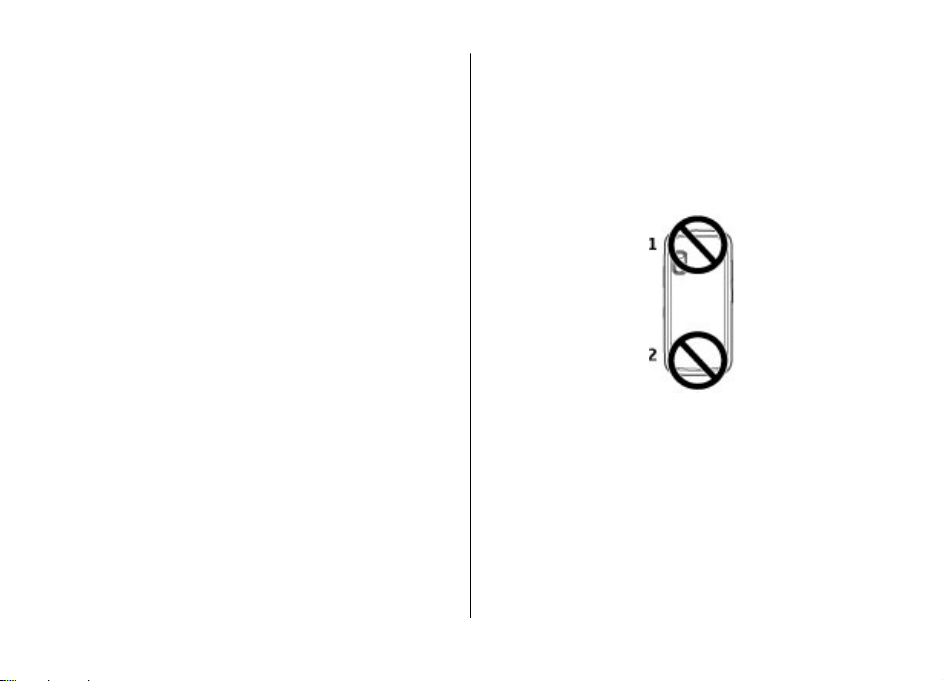
Erste Schritte
3. Geben Sie bei Aufforderung das Land, in dem Sie sich
befinden, die Uhrzeit und das aktuelle Datum ein. Geben
Sie die ersten Buchstaben des Ländernamens ein, um
nach dem Land zu suchen. Die richtige Auswahl des
Landes ist wichtig, da sich bei einer nachträglichen
Änderung die Zeiten Ihrer geplanten Termine ändern
können, wenn sich das Land in einer anderen Zeitzone
befindet.
4. Das Programm zur Telefoneinrichtung wird geöffnet.
Wählen Sie eine der verfügbaren Optionen oder wählen
Sie Nein, um das Programm zu schließen. Um das
Programm zu einem späteren Zeitpunkt zu öffnen,
wählen Sie Menü > Hilfe > Tel.-Setup.
Verwenden Sie zum Festlegen der verschiedenen
Geräteeinstellungen die in der Startansicht verfügbaren
Assistenten sowie den Einstellungsassistenten. Es ist
möglich, dass das Gerät beim Einschalten den Anbieter der
SIM-Karte erkennt und einige Einstellungen automatisch
vornimmt. Sie können sich ebenfalls direkt an Ihren
Diensteanbieter wenden und nach den korrekten
Einstellungen fragen.
Sie können das Gerät auch einschalten, wenn keine SIM-Karte
eingelegt wurde. Das Gerät befindet sich dann im OfflineModus und Sie können keine netzabhängigen Funktionen
verwenden.
Drücken Sie auf die Ein-/Aus-Taste und halten Sie diese
gedrückt, um das Gerät auszuschalten.
Antennen
Ihr Gerät hat möglicherweise interne und externe Antennen.
Vermeiden Sie ein unnötiges Berühren der Antenne während
des Funkverkehrs. Das Berühren der Antenne beeinträchtigt
die Qualität der Funkverbindung und kann dazu führen, dass
der Stromverbrauch des Geräts höher ist als erforderlich,
wodurch möglicherweise die Betriebsdauer des Akkus
verkürzt wird.
Einsetzen der Speicherkarte
Um Speicherplatz im Gerätespeicher freizugeben, speichern
Sie Daten auf einer Speicherkarte. Sie können die
Speicherkarte auch zur Datensicherung von im
Gerätespeicher befindlichen Informationen verwenden.
Verwenden Sie nur kompatible microSD-Karten, die von
Nokia zur Verwendung mit diesem Gerät zugelassen sind.
Auch wenn Nokia bei Speicherkarten die anerkannten
Industriestandards einhält, ist es möglich, dass Marken
einiger Hersteller nicht vollständig mit diesem Gerät
© 2009 Nokia. Alle Rechte vorbehalten.18

kompatibel sind. Durch die Verwendung einer nicht
kompatiblen Speicherkarte kann sowohl die Karte als auch
das Gerät beschädigt werden. Außerdem können die auf der
Karte gespeicherten Daten beschädigt werden.
Bewahren Sie Speicherkarten außerhalb der
Reichweite von Kleinkindern auf.
Informationen zur Kompatibilität von
Speicherkarten erhalten Sie vom Hersteller oder
Anbieter.
Eine kompatible Speicherkarte ist möglicherweise im
Lieferumfang des Geräts enthalten. Die kompatible
Speicherkarte ist möglicherweise bereits in das Gerät
eingesetzt. Wenn nicht, gehen Sie wie folgt vor:
1. Öffnen Sie die Abdeckung des Steckplatzes für die
Speicherkarte.
2. Setzen Sie die Speicherkarte in den Steckplatz ein. Achten
Sie dabei darauf, dass Sie die Seite mit den Kontakten
zuerst in den Schlitz schieben. Vergewissern Sie sich, dass
die Kontaktfläche zur den Kontakten des Geräts weist.
3. Schieben Sie die Karte bis sie einrastet.
Erste Schritte
4. Schließen Sie die Abdeckung des
Speicherkarteneinschubs.
Speicherkarte herausnehmen
Wichtig: Entfernen Sie die Speicherkarte niemals,
wenn ein Programm auf sie zugreift. Dies kann zu Schäden
an der Speicherkarte und dem Gerät sowie an den auf der
Karte gespeicherten Daten führen.
1. Drücken Sie kurz auf die Ein-/Aus-Taste und wählen Sie
Speicherkarte entfernen.
2. Öffnen Sie die Abdeckung des Steckplatzes für die
Speicherkarte.
3. Drücken Sie auf das Ende der Speicherkarte, um sie zu
entriegeln, und ziehen Sie die Karte heraus.
4. Schließen Sie die Abdeckung des
Speicherkarteneinschubs.
Anschließen des Headsets
Warnung: Bei Verwendung des Headsets besteht die
Möglichkeit, dass Sie keine Geräusche der Umgebung mehr
wahrnehmen. Verwenden Sie das Headset nicht, wenn dies
Ihre Sicherheit beeinträchtigen kann.
Schließen Sie das kompatible Headset am Headset-Anschluss
des Geräts an.
© 2009 Nokia. Alle Rechte vorbehalten. 19
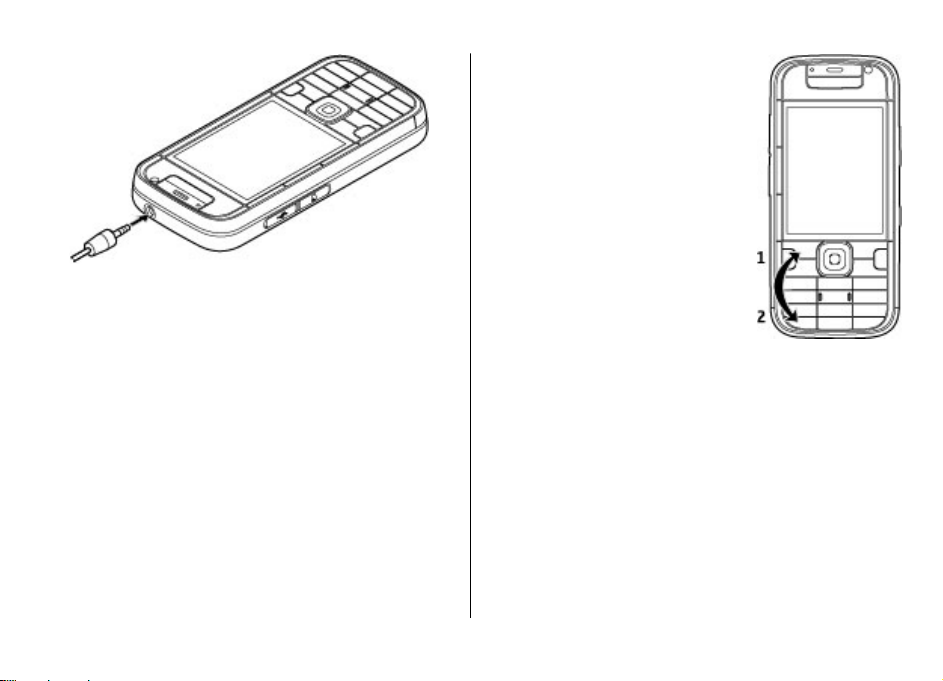
Erste Schritte
Sperren des Tastenfelds
Wenn das Gerät gesperrt oder die Tastensperre aktiviert ist,
können möglicherweise immer noch Notrufe an die in Ihrem
Gerät programmierte offizielle Notrufnummer getätigt
werden.
Die Tastensperre des Geräts wird automatisch aktiviert, um
zu verhindern, dass die Tasten versehentlich gedrückt
werden. Um die Zeitdauer einzustellen, nach der das
Tastenfeld gesperrt wird, wählen Sie Menü > Einstell. >
Einstell. und Allgemein > Sicherheit > Telefon und SIMKarte > Tastatursperrfrist.
Um die Tasten zu sperren bzw. zu
entsperren, drücken Sie die linke
Auswahltaste und anschließend *.
Startansicht
Die Startansicht ist Ihr Startpunkt, an dem Sie Ihre wichtigen
Kontakte und Programmschnellzugriffe bündeln.
Wenn Sie das Gerät eingeschaltet haben und es an das Netz
angemeldet wurde, zeigt es die Startansicht.
Die Startansicht besteht aus folgenden Elementen:
© 2009 Nokia. Alle Rechte vorbehalten.20
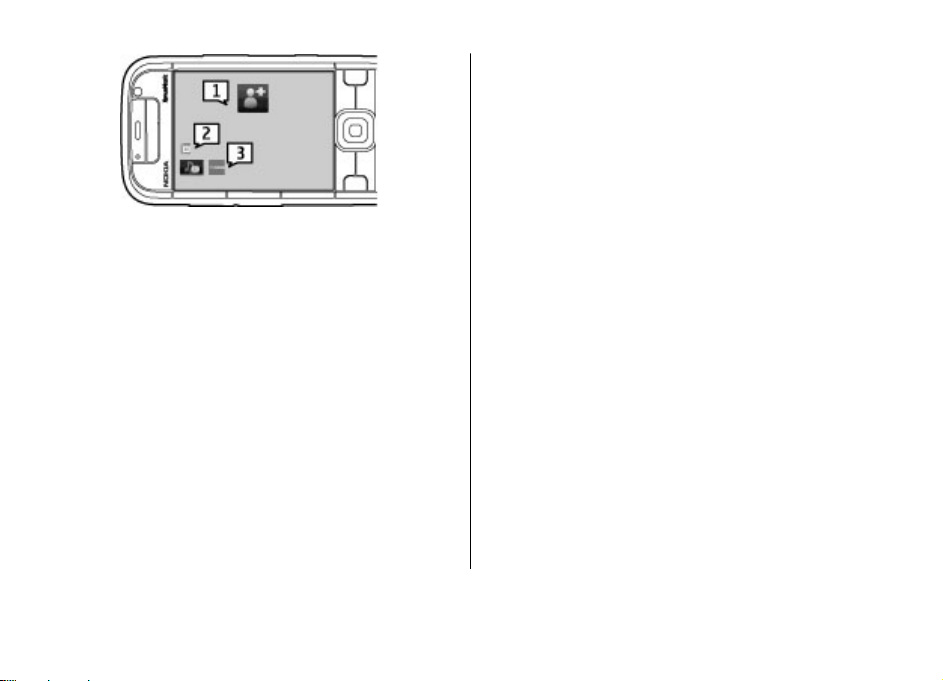
Erste Schritte
Kontaktleiste in der Startansicht
Info zur Kontaktleiste
Sie können mehrere Kontakte direkt in die Startansicht
einfügen und schnell Anrufe an die Kontakte tätigen oder
Mitteilungen an sie senden, die Webfeeds der Kontakte
anzeigen oder die Kontaktinformationen und -einstellungen
öffnen.
1 — Die Kontaktleiste, in die Sie Ihre meistverwendeten
Kontakte einfügen, schnell Anrufe an Kontakte ausführen
oder Mitteilungen an sie senden, Webfeeds der Kontakte
anzeigen oder die Kontaktinformationen und -einstellungen
öffnen können.
2 — Plug-ins für Programme
3 — Schnellzugriffe auf Programme
Um Plug-ins für und Schnellzugriffe auf Programme
anzupassen, oder um das Thema der Startansicht zu ändern,
wählen Sie Menü > Einstell. > Einstell. und Allgemein >
Personalisieren > Standby-Modus und die entsprechende
Option. Sie können möglicherweise nicht alle Schnellzugriffe
ändern. Sie können auch die linke und rechte Auswahltaste
individuell belegen.
Um den Player schnell zu öffnen, wählen Sie das PlayerSymbol aus den Programm-Schnellzugriffen aus.
Um N-Gage schnell zu öffnen, wählen Sie das N-Gage-Symbol
aus den Programm-Schnellzugriffen aus.
© 2009 Nokia. Alle Rechte vorbehalten. 21
Kontaktleiste
Um der Startansicht einen Kontakt hinzuzufügen, wählen Sie
das Symbol 'Kontakt hinzufügen' und einen Kontakt aus der
Liste.
Um einen neuen Kontakt zu erstellen, wählen Sie Optionen >
Neuer Kontakt, geben Sie die Details ein und wählen Sie
OK. Sie können auch ein Bild in die Kontaktinformationen
einfügen.
Um einem Kontakt einen Webfeed hinzuzufügen, wählen Sie
das Symbol 'Feed hinzufügen', den gewünschten Feed aus der
Liste und dann OK.
Um einen neuen Feed einzurichten, wählen Sie Optionen >
Neuer Feed.
Um einen Feed zu aktualisieren, wählen Sie Aktualisier..
Um einen Kontakt aus der Startansicht zu entfernen, wählen
Sie in der Ansicht Kontaktinformationen das Symbol
'Einstellungen' und dann Entfernen.
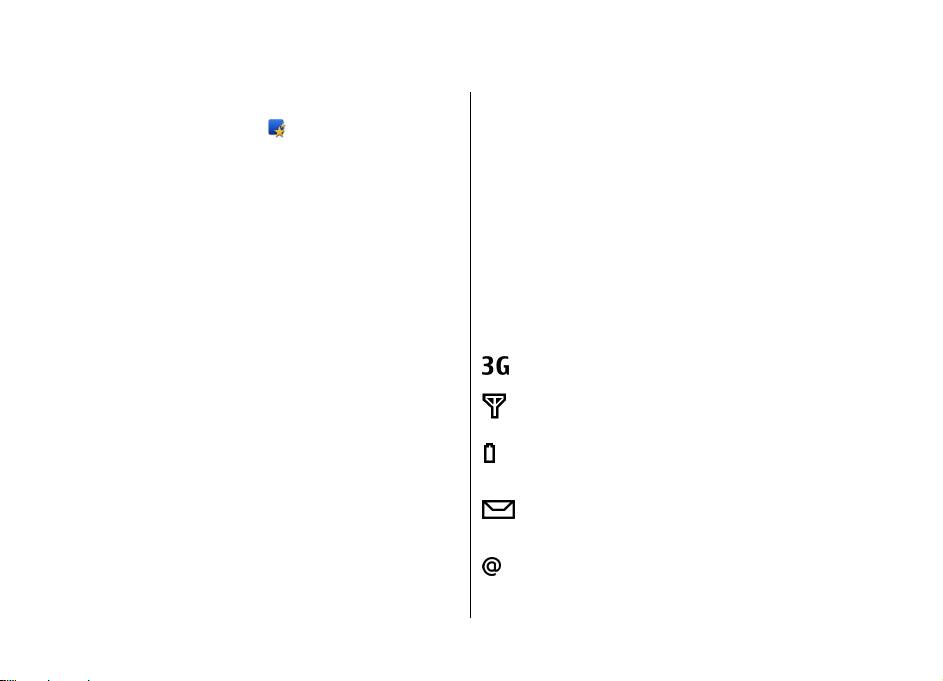
Ihr Gerät
3. Ihr Gerät
Telefoneinrichtung
Wenn Sie Ihr Gerät zum ersten Mal einschalten, wird das
Programm 'Telefoneinrichtung' geöffnet.
Um die Telefoneinrichtung zu einem späteren Zeitpunkt zu
öffnen, wählen Sie Menü > Hilfe > Tel.-Setup.
Um die Geräteverbindungen einzurichten, wählen Sie
SettingWizard.
Um Daten von einem kompatiblen Nokia Gerät auf Ihr Gerät
zu übertragen, wählen Sie Datenaustausch.
Die verfügbaren Optionen können unterschiedlich sein.
SettingWizard
Wählen Sie Menü > Einstell. > Sett.Wizard.
Verwenden Sie den Einstellungsassistenten, um E-Mail- und
Verbindungseinstellungen zu definieren. Die Verfügbarkeit
der Elemente im Einstellungsassistenten ist abhängig von
den Gerätefunktionen, der SIM-Karte, dem Diensteanbieter
und den Daten in der Datenbank des Einstellungsassistenten.
Um den Einstellungsassistenten zu starten, wählen Sie
Start.
Die besten Ergebnisse bei Verwendung des
Einstellungsassistenten werden mit eingesetzter SIM-Karte
erzielt. Wenn die SIM-Karte nicht eingesetzt ist, folgen Sie den
Anleitungen auf dem Display.
Wählen Sie eine der folgenden Optionen:
● Betreiber — Definiert die betreiberspezifischen
Einstellungen wie MMS, Internet, WAP und StreamingEinstellungen.
● E-Mail einrichten — Konfiguriet ein POP-, IMAP- oder Mail
for Exchange-Konto.
● Push-to-talk — Konfiguriert Push-to-talk-Einstellungen.
● Video zuschalt. — Konfiguriert
Videozuschaltungseinstellungen.
Die Einstellungen, die zur Bearbeitung zur Verfügung stehen,
können unterschiedlich sein.
Displaysymbole
Das Gerät ist mit einem UMTS- oder GSM-Netz
verbunden.
oder
Der Ladezustand des Akkus. Je höher der Balken,
desto stärker ist der Akku geladen.
Im Posteingang befinden sich ungelesene
Mitteilungen.
Sie haben in der Remote-Mailbox eine neue E-Mail
empfangen.
© 2009 Nokia. Alle Rechte vorbehalten.22
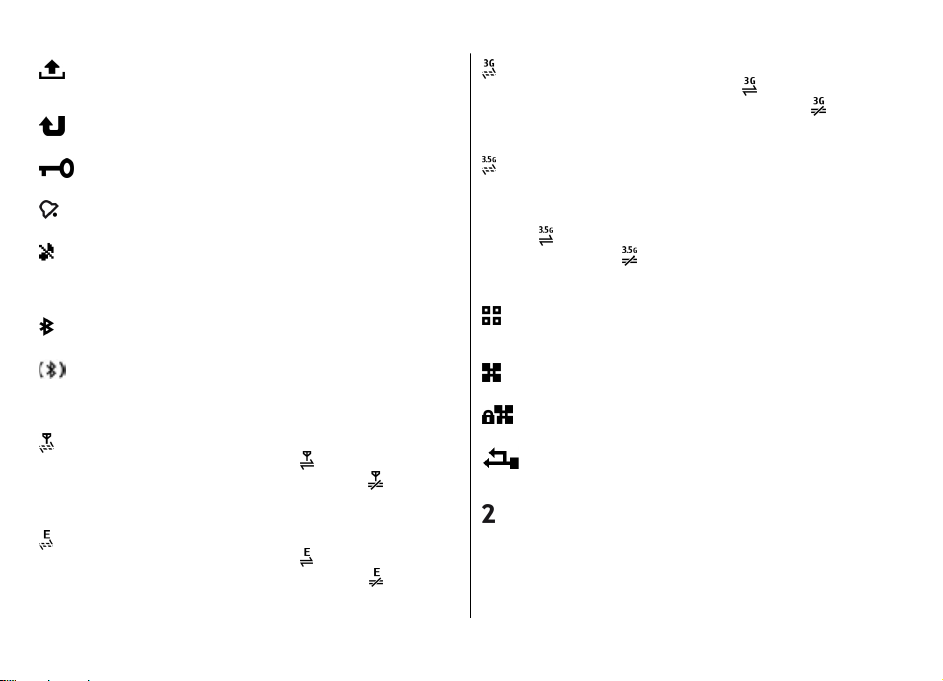
Im Ausgangsordner für Mitteilungen befinden sich
noch zu sendende Mitteilungen.
Es liegen Anrufe in Abwesenheit vor.
Ihr Gerät
Eine UMTS-Paketdatenverbindung (Netzdienst) ist
verfügbar. Wenn das Symbol
die Verbindung aktiv. Wenn das Symbol
angezeigt wird, ist
angezeigt
wird, wird die Verbindung gehalten.
Die Tasten des Geräts sind gesperrt.
Eine Erinnerung ist aktiv.
Sie haben das Profil "Lautlos" aktiviert, so dass das
Gerät bei eingehenden Anrufen oder Mitteilungen
keinen Signalton ausgibt.
Bluetooth Verbindung ist aktiviert.
Eine Bluetooth Verbindung wurde aufgebaut. Blinkt
die Anzeige, versucht das Gerät, die Verbindung mit
einem anderen Gerät herzustellen.
Eine GPRS-Paketdatenverbindung (Netzdienst) ist
verfügbar. Wenn das Symbol
die Verbindung aktiv. Wenn das Symbol
angezeigt wird, ist
angezeigt
wird, wird die Verbindung gehalten.
Eine EGPRS-Paketdatenverbindung (Netzdienst) ist
verfügbar. Wenn das Symbol
die Verbindung aktiv. Wenn das Symbol
angezeigt wird, ist
angezeigt
HSDPA (High-Speed Downlink Packet Access) wird
unterstützt und ist verfügbar (Netzdienst). Die
Darstellung des Symbols kann in den einzelnen
Regionen unterschiedlich sein. Wenn das Symbol
angezeigt wird, ist die Verbindung aktiv. Wenn
das Symbol
angezeigt wird, wird die Verbindung
gehalten.
Das Gerät wurde für die Suche nach Wireless LANs
(WLAN) eingerichtet und es ist ein WLAN verfügbar.
Eine unverschlüsselte WLAN-Verbindung ist aktiv.
Eine verschlüsselte WLAN-Verbindung ist aktiv.
Ihr Gerät ist über ein USB-Datenkabel mit einem
Computer verbunden.
Die zweite Telefonleitung wird verwendet
(Netzdienst).
wird, wird die Verbindung gehalten.
© 2009 Nokia. Alle Rechte vorbehalten. 23
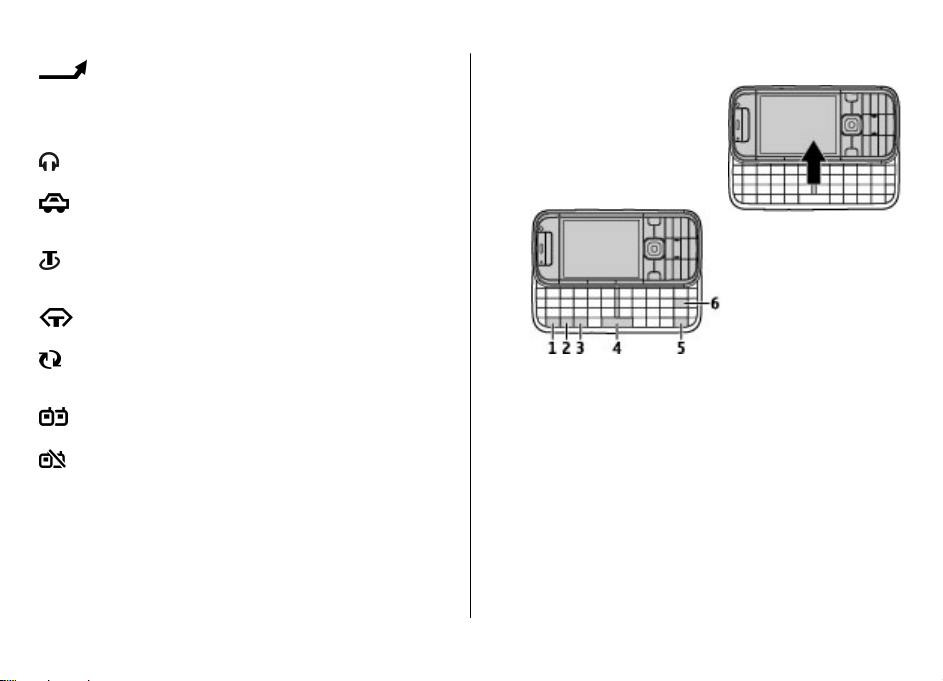
Ihr Gerät
Alle Anrufe werden an eine andere Nummer
weitergeleitet. Wenn Sie über zwei
Telefonleitungen verfügen, wird die Ziffer der
verwendeten Leitung angezeigt.
Ein Headset ist an das Gerät angeschlossen.
Freisprech-Kfz-Zubehör ist mit dem Gerät
verbunden.
Eine induktive Schleifeneinheit ist an das Gerät
angeschlossen.
Ein Texttelefon ist an das Gerät angeschlossen.
Tastatur
Ihr Gerät verfügt über eine
vollständige Tastatur. Ziehen Sie
die Tastatur zur Benutzung
heraus. Die Anzeige wird
automatisch vom Hoch- ins
Querformat gedreht, wenn Sie die
Tastatur herausziehen.
Auf Ihrem Gerät werden gerade Daten
synchronisiert.
Eine Push-to-talk-Verbindung ist aktiv.
Ihre Push-to-talk-Verbindung ist im Modus "Nicht
stören", da der Klingeltontyp bei Ihrem Gerät auf
Einzelton oder Lautlos gesetzt ist oder Sie gerade
einen Telefonanruf erhalten oder führen. In diesem
Modus können Sie keine PTT-Anrufe führen.
1 — Funktionstaste. Um die Ziffern und Zeichen einzufügen,
die oben auf den Tasten abgebildet sind, halten Sie die
Funktionstaste gedrückt und drücken dann auf die
entsprechende Taste. Alternativ können Sie auch
entsprechende Taste gedrückt halten. Um nur die Zeichen
einzugeben, die oben auf den Tasten abgebildet sind,
drücken Sie zweimal kurz auf die Funktionstaste. Drücken Sie
die Funktionstaste erneut, um zur Normalansicht
zurückzukehren.
2 — Umschalttaste. Um zwischen Groß- und Kleinschreibung
zu wechseln, drücken Sie auf die Umschalttaste. Um zwischen
Groß- und Kleinschreibung zu wechseln, drücken Sie zweimal
kurz die Umschalttaste.
© 2009 Nokia. Alle Rechte vorbehalten.24

3 — Sym-Taste. Um Zeichen einzufügen, die nicht auf der
Tastatur abgebildet sind.
4 — Leertaste
5 — Strg-Taste. Zum Abrufen von Schnellzugriffen, d ie mit der
Strg-Taste belegt sind, z. B. Strg+C.
6 — Rücktaste
Texteingabe
Die verfügbaren Eingabemethoden können variieren.
Texteingabe mit der Tastatur
Ihr Gerät verfügt über eine vollständige Tastatur.
Um Satzzeichen einzugeben, drücken Sie die zugehörige
Taste oder Tastenkombination.
Um zwischen Groß- und Kleinschreibung zu wechseln,
drücken Sie auf die Umschalttaste.
Um die Ziffern und Zeichen einzufügen, die oben auf den
Tasten abgebildet sind, halten Sie die entsprechende Taste
gedrückt. Alternativ könne Sie auch die Funktionstaste
gedrückt halten und dann auf die entsprechende Taste
drücken.
Um ein Zeichen zu löschen, drücken Sie die Rücktaste. Um
mehrere Zeichen zu löschen, halten Sie die Rücktaste
gedrückt.
Um Zeichen und Symbole einzufügen, die nicht auf der
Tastatur abgebildet sind, drücken Sie auf die Sym-Taste.
Ihr Gerät
Um Text zu kopieren, halten Sie die Umschalttaste gedrückt
und navigieren Sie, um das Wort, den Ausdruck oder die Zeile
zu markieren, die Sie kopieren möchten. Drücken Sie Strg +
C. Um den Text einzufügen, navigieren Sie an die Einfügestelle
und drücken Strg + V.
Um die Eingabesprache zu ändern oder die automatische
Worterkennung zu aktivieren, wählen Sie Optionen >
Eingabeoptionen.
Texteingabe mit Worterkennung
Um die automatische Worterkennung zu aktivieren, wählen
Sie Optionen > Eingabeoptionen > Worterkennung
aktiv.. Das Symbol
ersten Buchstaben eines Wortes eingeben, schlägt das Gerät
mögliche Wörter vor. Wenn das richtige Wort vorgeschlagen
wird, navigieren Sie zu diesem Wort und navigieren Sie nach
rechts, um es zu bestätigen. Während des Schreibens können
Sie auch nach unten navigieren, um eine Liste mit
Wortvorschlägen anzuzeigen. Wenn das gewünschte Wort in
der Liste enthalten ist, wählen Sie es aus. Wenn das Wort, das
Sie schreiben möchten, nicht im Wörterbuch des Geräts
enthalten ist, schlägt das Gerät ein mögliches Wort vor. Das
Wort, das Sie schreiben wird über dem Wortvorschlag
angezeigt. Navigieren Sie nach oben, um Ihr Wort zu wählen.
Das Wort wird zum Wörterbuch hinzugefügt, sobald Sie
beginnen, das nächste Wort zu schreiben.
Zum Ausschalten der automatischen Worterkennung wählen
Sie Optionen > Eingabeoptionen > Worterkennung
deakt..
wird angezeigt. Wenn Sie die
© 2009 Nokia. Alle Rechte vorbehalten. 25

Personalisierung
Um die Einstellungen für die Texteingabe festzulegen,
wählen Sie Optionen > Eingabeoptionen >
Einstellungen.
Um die Eingabesprache zu ändern, wählen Sie Optionen >
Eingabeoptionen > Eingabesprache.
Lautstärkeregelung
Um die Hörerlautstärke während eines Anrufs oder für
Medienprogramme einzustellen, verwenden Sie die
Lautstärketasten.
My Nokia
My Nokia ist ein kostenloser Dienst, über den Sie regelmäßig
Kurzmitteilungen mit Tipps, Tricks und
Supportinformationen zu Ihrem Nokia Gerät erhalten. Wenn
4. Personalisierung
Sie können Ihr Gerät personalisieren, z. B. durch Anpassen der
verschiedenen Töne oder Tonfolgen und Ändern des
Hintergrundbilds und des Bildschirmschoners.
Profile
Wählen Sie Menü > Einstell. > Profile.
Sie können Klingeltöne, Alarmsignale und andere Töne für
verschiedene Ereignisse, Umgebungen oder Anrufergruppen
festlegen. Das aktive Profil wird im oberen Bereich des
Startbildschirms angezeigt. Wenn als aktives Profil jedoch
My Nokia in Ihrem Land verfügbar ist und von Ihrem
Diensteanbieter unterstützt wird, lädt Ihr Gerät Sie ein, sich
für den My Nokia-Dienst anzumelden, nachdem Sie die
Uhrzeit und das Datum eingestellt haben.
Um sich für My Nokia anzumelden, wählen Sie Akzeptieren,
und folgen Sie den Anweisungen auf dem Display.
Beim Versenden von Mitteilungen zum Anmelden oder
Kündigen entstehen Verbindungsgebühren.
Die Nutzungsbedingungen finden Sie in der Dokumentation
Ihres Geräts oder unter www.nokia.com/mynokia.
Um sich später für My Nokia anzumelden, wählen Sie Menü >
Programme > My Nokia. Nach der Einladung zu My Nokia
wird die Telefoneinrichtung gestartet.
Um das Programm zu einem späteren Zeitpunkt zu öffnen,
wählen Sie Menü > Hilfe > Tel.-Setup.
das Profil "Allgemein" verwendet wird, wird nur das heutige
Datum angezeigt.
Um ein neues Profil zu erstellen, wählen Sie Optionen >
Neues Profil und geben die folgenden Einstellungen an.
Um ein Profil anzupassen, wählen Sie ein Profil und dann
Optionen > Personalisieren.
Um ein Profil zu ändern, wählen Sie ein Profil und dann
Optionen > Aktivieren. Das Offline-Profil verhindert das
unbeabsichtigte Einschalten des Geräts, Senden und
Empfangen von Mitteilungen oder Verwenden von WLAN,
© 2009 Nokia. Alle Rechte vorbehalten.26
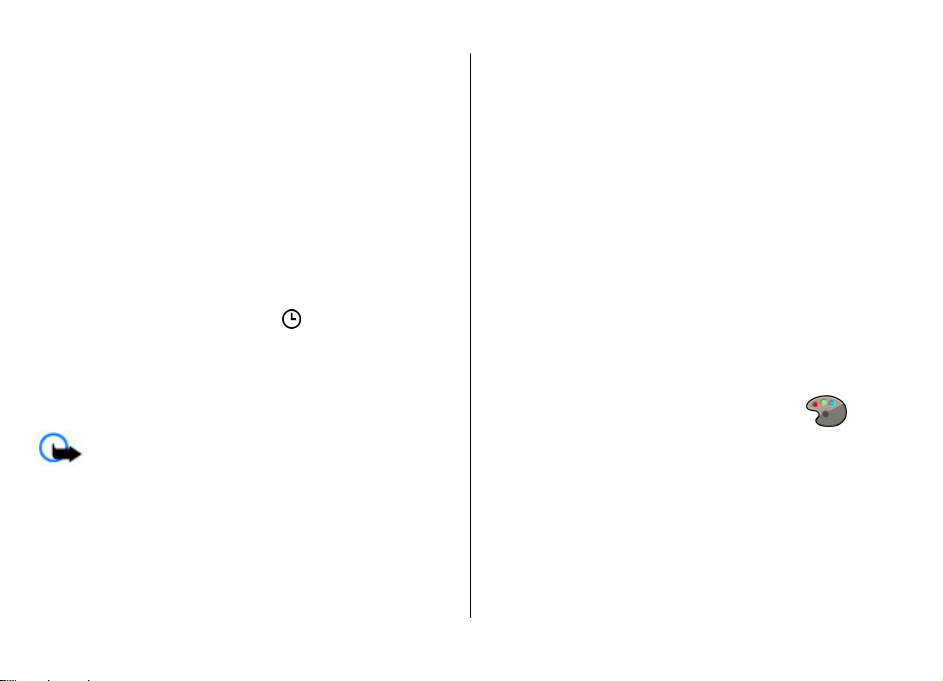
Bluetooth, GPS oder UKW-Radio. Außerdem wird bei der
Auswahl dieses Profils eine eventuell bestehende
Internetverbindung geschlossen. Das Offline-Profil
verhindert aber nicht, dass zu einem späteren Zeitpunkt eine
WLAN- oder Bluetooth Verbindung hergestellt wird. Ebenso
ist es möglich, dass die GPS-Funktion oder das UKW-Radio
erneut aktiviert wird. Deshalb sollten Sie sicherstellen, dass
alle Sicherheitsanforderungen, die für die Verwendung
dieser Funktionen relevant sind, erfüllt werden.
Um das Profil so einzustellen, dass es bis zu einer bestimmten
Zeit innerhalb der nächsten 24 Stunden aktiv ist, wählen Sie
Optionen > Zeitbegrenzt und stellen Sie den Zeitpunkt ein.
Nach Ablauf der Zeitdauer wird wieder das zuletzt aktive
Profil ohne Zeiteinstellung aktiviert. Wenn für das Profil eine
Zeiteinstellung festgelegt ist, wird
angezeigt. Für das Offline-Profil ist keine Zeiteinstellung
möglich.
Um ein von Ihnen erstelltes Profil zu löschen, wählen Sie
Optionen > Profil löschen. Vordefinierte Profile können
nicht gelöscht werden.
Wichtig: Bei aktiviertem Offline-Profil können Sie
keine Anrufe tätigen oder entgegennehmen oder andere
Funktionen nutzen, die eine Verbindung zum Mobilfunknetz
erfordern. Möglicherweise können jedoch immer noch
Notrufe an die in Ihrem Gerät programmierte offizielle
Notrufnummer getätigt werden. Wenn Sie Anrufe tätigen
wollen, müssen Sie zuerst die Telefonfunktion durch
Wechseln des Profils aktivieren. Wenn das Gerät gesperrt
wurde, müssen Sie den Sperrcode eingeben.
im Startbildschirm
Personalisierung
Auswählen von Klingeltönen
Um einen Klingelton für ein Profil einzustellen, wählen Sie
Optionen > Personalisieren > Klingelton. Wählen Sie
einen Klingelton aus der Liste oder wählen Sie Sound-
Downloads, um einen Ordner mit einer Liste von
Lesezeichen für Internetseiten zu öffnen, von denen Sie über
den Browser Klingeltöne herunterladen können. Alle
heruntergeladenen Klingeltöne werden in der Galerie
gespeichert.
Um einen Klingelton ausschließlich für eine ausgewählte
Gruppe von Kontakten zu verwenden, wählen Sie
Optionen > Personalisieren > Signalisierung für und
dann die gewünschte Gruppe. Anrufe von Personen
außerhalb der gewählten Gruppe werden lautlos signalisiert.
Um das akustische Signal für eingehende Mitteilungen zu
ändern, wählen Sie Optionen > Personalisieren >
Kurzmitteilungssignal.
Ändern des Display-Themas
Wählen Sie Menü > Einstell. > Themen.
Wählen Sie eine der folgenden Optionen:
● Allgemein — Ändert das in allen Programmen
verwendete Thema.
● Menüansicht — Ändert das im Hauptmenü verwendete
Thema.
● Standby — Ändert das in der Startansicht verwendete
Thema.
© 2009 Nokia. Alle Rechte vorbehalten. 27
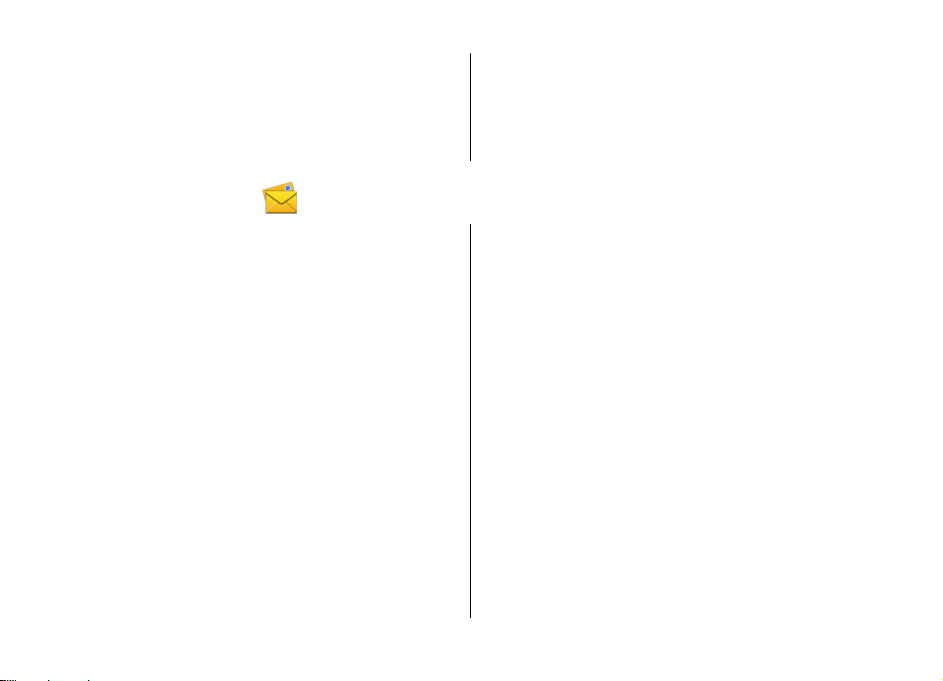
Mitteilungen
● Hintergrund — Ändert das Hintergrundbild der
Startansicht.
● En.-sparmod. — Legt eine Animation für den
Bildschirmschoner fest.
● Anrufbild — Hier können Sie das während eines Anrufs
gezeigte Bild ändern.
5. Mitteilungen
Wählen Sie Menü > Mitteilungen.
Über das Mitteilungsprogramm (Netzdienst) können Sie
Kurzmitteilungen, Multimedia-Mitteilungen,
Audiomitteilungen und E-Mails versenden und empfangen.
Darüber hinaus können Sie Internetdienst-Mitteilungen, Cell
Broadcast-Mitteilungen und spezielle Mitteilungen mit Daten
empfangen sowie Dienstbefehle senden.
Vor dem Senden oder Empfangen von Mitteilungen, müssen
Sie ggf. die folgenden Schritte durchführen:
● Legen Sie eine gültige SIM-Karte in das Gerät ein. Sie
müssen sich außerdem im Netzabdeckungsbereich des
Diensteanbieters befinden.
● Vergewissern Sie sich, dass das Netz die zu verwendenden
Mitteilungsfunktionen unterstützt und dass sie auf der
SIM-Karte aktiviert sind.
● Legen Sie die Einstellungen für den Internetzugangspunkt
auf dem Gerät fest.
● Definieren Sie die E-Mail-Kontoeinstellungen auf dem
Gerät.
Um die Themeneffekte zu aktivieren oder zu deaktivieren,
wählen Sie Allgemein > Optionen > Themeneffekte.
● Legen Sie die Einstellungen für Kurzmitteilungen auf dem
Gerät fest.
● Legen Sie die Einstellungen für Multimedia-Mitteilungen
auf dem Gerät fest.
Das Gerät kann den Diensteanbieter möglicherweise
erkennen und automatisch einige der
Mitteilungseinstellungen konfigurieren. Erfolgt dies nicht,
müssen Sie die Einstellungen ggf. manuell definieren oder
Ihren Diensteanbieter kontaktieren, um die Einstellungen zu
konfigurieren.
Mailbox
Wählen Sie Menü > Mitteilungen und eine Mailbox.
E-Mail-Einstellungen festlegen
Wählen Sie Menü > Mitteilungen und Neue Mailbox.
Zum Verwenden der E-Mail-Funktion muss ein gültiger
Internet-Zugangspunkt (IAP) auf dem Gerät festgelegt sein
© 2009 Nokia. Alle Rechte vorbehalten.28
